FAQ WinCan VX Einstellungen 1
Anmeldung
Die Anmeldung bei WinCan VX passiert eigentlich automatisch. Nach einer Neuinstallation wird der Benutzer in WinCan als „Operator“ angemeldet. Dies kann zu Einschränkungen in der Bedienung der Software führen, weil nicht alle Funktionen freigeschaltet sind.
Grundsätzlich sind zwei User in WinCan VX vordefiniert. Der „Operator“ und der „Administrator“
Zur Einrichtung der Software und um die Grundeinstellungen vorzunehmen, empfiehlt es sich als Administrator in der Software anzumelden. Dies geschieht über den Befehl Allgemein -> Anmeldung:
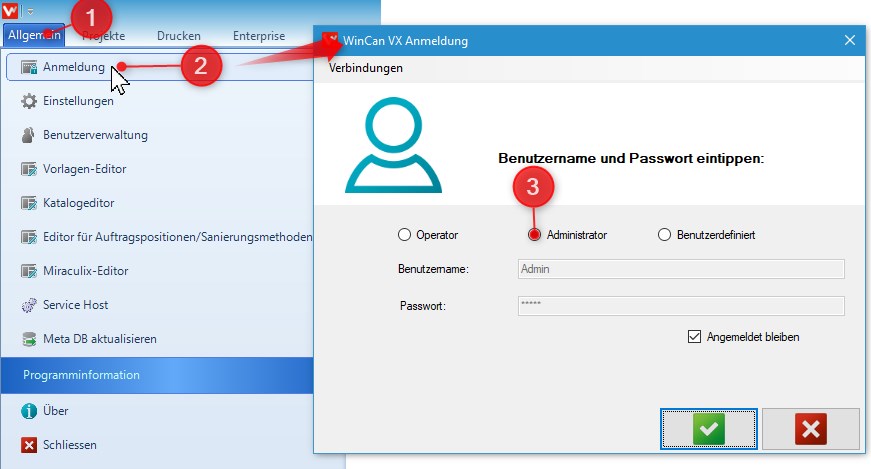
Zu beachten ist, dass der Schalter „Angemeldet bleiben“ gesetzt ist, dass der Benutzer nicht bei jedem Start das vordefinierte Passwort eingeben muss!
Einstellungen
Grundeinstellungen der Programmumgebung werden über den Befehl Allgemein > Einstellungen vorgenommen.
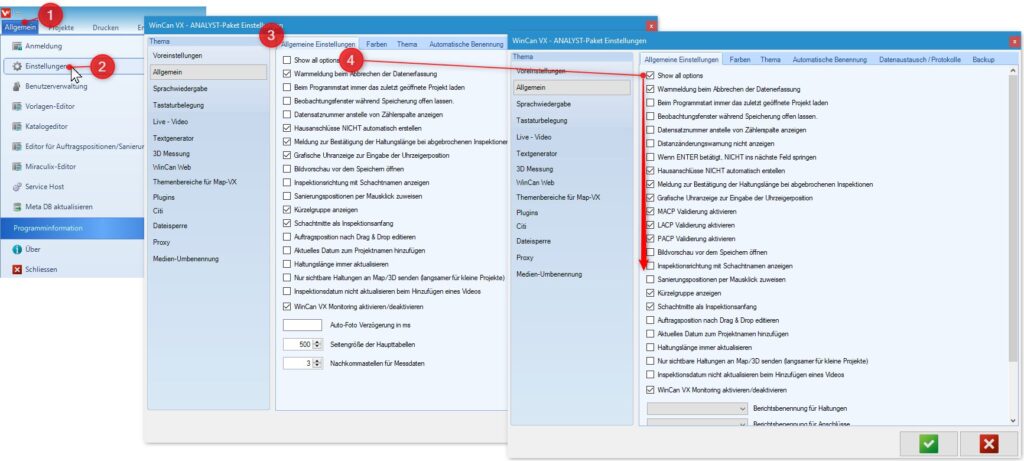
Das Dialogfenster WinCan VX Einstellungen listet alle Bereiche auf, in denen der Benutzer Einstellungen verändern kann. Der Schalter „Show all options“ öffnet weitere Länderspezifische Grundeinstellungen.
Voreinstellungen
Dieses Menü legt die Voreinstellungen für Projekte fest.
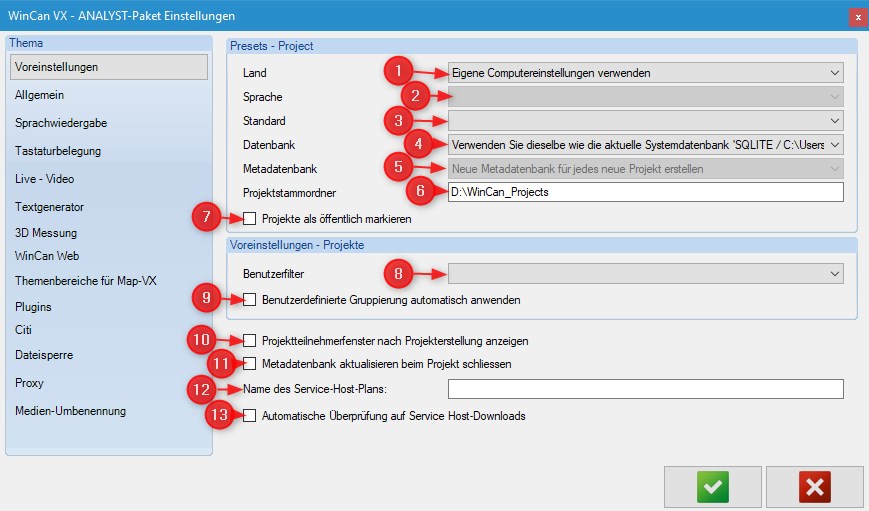
(1) In dieser Zeile kann die Ländereinstellung festgelegt werden. Empfohlen wird, die Eigenen Computereinstellungen beizubehalten.
(2) Die Zeile für die Sprache ist deaktiviert und wird nur bei der Definition eines konkreten Landes aktiviert.
(3) In dieser Zeile kann der bevorzugte Aufnahmestandard festgelegt werden. Dieser wird bei einer Projektneuanlage automatisch übernommen. Kann aber im Projekt immer noch geändert werden.
(4) In dieser Zeile wird der bevorzugte Datenbanktyp festgelegt. SOLLTE NICHT VERÄNDERT WERDEN!
(5) In dieser Zeile wird festgelegt, ob für jedes Projekt eine neue Metadatenbank erstellt werden soll, oder eine angelegte Metadatenbank als Standard verwendet werden soll.
(6) In dieser Zeile wird der Pfad festgelegt, in dem neue Projekte gespeichert werden sollen.
(7) Dieser Schalter macht, wenn aktiviert, neue Projekte für jedermann zugänglich.
(8) In diesem Feld kann ein definierter Datenansichtsfilter gewählt werden.
(9) Falls eingeschaltet, werden benutzerdefinierte Gruppierungsregeln beim Öffnen eines Projekts angewendet.
(10) Dieser Schalter gibt dem Benutzer die Möglichkeit, vor Inspektionsbeginn die Teilnehmer des Projekts (Kunde, Projektleiter, Unternehmer, Operator usw.) zuzuweisen.
(11) Wenn eingeschaltet, wird beim Schließen eines Projekts die Meta-DB (Kunde, Projektleiter, Unternehmer, Operator usw.) synchronisiert.
(12) In diesem Feld kann der Standardplanname für den Service-Host festgelegt werden.
(13) Ist der Schalter gesetzt überprüft WinCan VX Den Service-Host auf neue Einträge.
Allgemein – Allgemeine Einstellungen
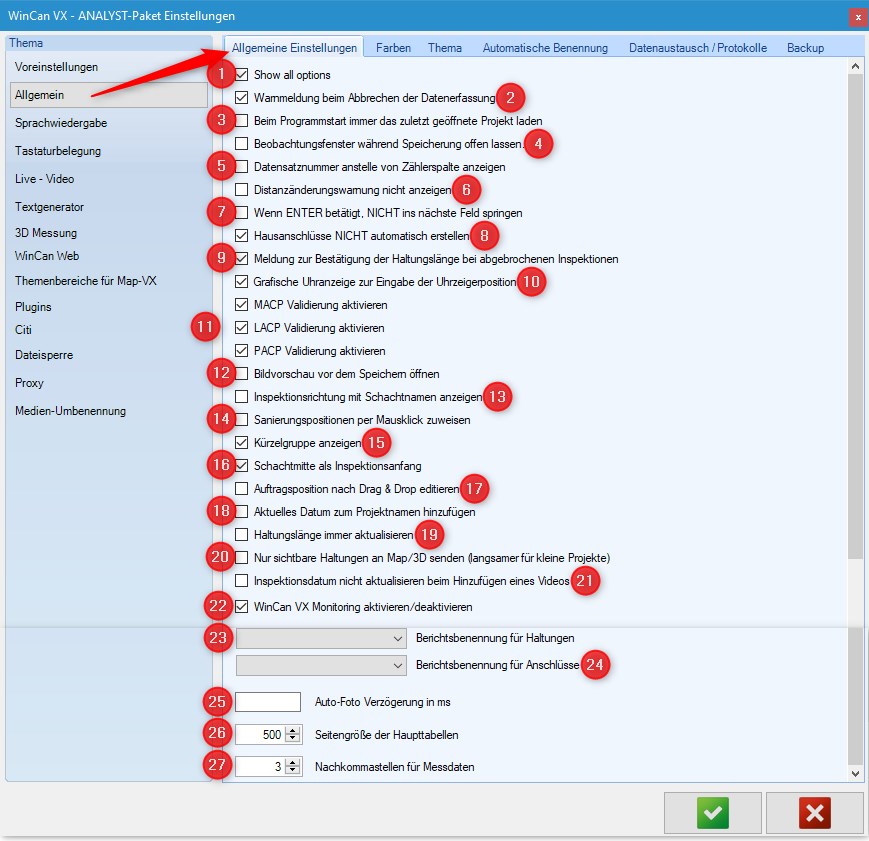
- Mit dem Schalter „Show all options“ werden alle, auch Länderspezifische, Einstellungen aufgeklappt.
- Ist dieser Schalter gesetzt, erhält der Benutzer beim Abbrechen der Datenerfassung eine Warnmeldung.
- Ist dieser Schalter gesetzt, wird beim Neustart des Programms immer das zuletzt geöffnete Projekt geladen.
- Ist dieser Schalter gesetzt, bleibt das Beobachtungsfenster nach dem Speichern der Beobachtung eingeblendet. Es wird der Vorschlag zur Erstellung von bis zu 2 Fotos gemacht und das Beobachtungsfenster muss manuell geschlossen werden.
- Ist dieser Schalter gesetzt, wird im Haltungs- und Beobachtungsfenster am linken Rand die Datensatznummer anstatt der Zählerspalte eingeblendet.
- Wenn dieser Schalter gesetzt ist, wird keine Meldung ausgegeben wenn sich die Kamera bewegt während die Filmaufnahme pausiert. Kann unter Live-Video extra eingestellt werden.
- Ist dieser Schalter gesetzt, springt die Eingabe nach einer Bestätigung mit der ENTER-Taste NICHT mehr automatisch in das nächste Erfassungsfeld (z.B. beim Erfassen der Haltungsdaten).
- Ist dieser Schalter gesetzt, werden die Hausanschlüsse nach dem Abschluss einer Inspektion NICHT automatisch erstellt. (Standard ist, dass die Hausanschlüsse automatisch nach Abschluss der Inspektion erstellt werden.
- Dieser Schalter blendet eine Meldung ein, welche die aus abgebrochenen Inspektionen berechnete Haltungslänge bestätigt.
- Ist dieser Schalter gesetzt, wird bei diversen Beobachtungserfassungen für die Erfassung der Uhrzeigerposition eine grafische Uhr verwendet. Deaktiviert verwendet WinCan VX Textfelder zur Uhrzeigerpositionserfassung.
- Diese 3 Schalter sind nur für USA relevant. Für Europa haben diese Schalter keine Relevanz.
- Diese Option öffnet ein Vorschaudialogfenster vor der Speicherung des Schadensbildes einer Beobachtung.
- Ist dieser Schalter gesetzt, wird im Inspektionsfenster der Haltung die Inspektionsrichtung mit den Schachtnamen ausgegeben. Bei nicht aktivem Schalter wird die Inspektionsrichtung als Text ausgegeben.
- Wenn der Schalter aktiviert ist, wird der Sanierungskatalog aufgerufen, wenn die entsprechende Beobachtung in der 2D-Haltungsskizze angeklickt wird.
- Wenn der Schalter aktiviert ist, wird der Name der Kürzelgruppe als Tooltip bei der 2D-Haltungsskizze angezeigt.
- Wenn der Schalter aktiviert ist, startet die Inspektion in der Schachtmitte. Wenn der Schalter NICHT aktiviert ist, startet die Inspektion beim Haltungsanfang.
- Ist dieser Schalter aktiviert, wird automatisch die Detailansicht einer Auftragsposition angezeigt, nachdem diese auf die Haltungsskizze gezogen wurde.
- Wenn der Schalter aktiviert ist, wird das aktuelle Datum dem Projektnamen hinzugefügt.
- Wenn der Schalter aktiviert ist, wird die Haltungslänge immer auf den höchsten Beobachtungsabstand eingestellt.
- Wenn der Schalter aktiviert ist, werden nur Daten von sichtbaren Haltungen nach Map/3D gesendet. Diese Option wird nur für große Projekte empfohlen.
- Normalerweise wird bei über XML oder Shape-Dateien importierten Haltungen das Datum des Imports in die erste Inspektion eingefügt. Sobals ein Video erfasst wird, ersetzt WinCan das Datum auf jenes an dem das Video erstellt wird. Dies kann mit der Aktivierung dieses Schalters unterbunden werden.
- Ist dieser Schalter aktiviert, werden Informationen über die Softwarenutzung über Internet an WinCan gesendet.
- Berichtsnummerierung für Haltungen.
- Berichtsnummerierung für Anschlüsse.
- Wen ein Zahleneintrag eingegeben wird verzögert sich die automatische Erstellung eines Beobachtungsfotos um die angegebene Zahl in Millisekunden. Dies ist eine Einstellung für den amerikanischen Markt.
- Hier wird die Anzahl der Datensätze angegeben, die in den Haupttabellen angezeigt werden. (Haltungen, Anschlussleitungen und Schächte) Maximal 999 Datensätze auf einer Seite.
- Hier können die Nachkommastellen für Messdaten wie gefahrene Meter, Neigung usw. eingestellt werden mit denen die Software rechnet. Ausgegeben werden immer nur 2 Nachkommastellen.
Allgemein – Farben
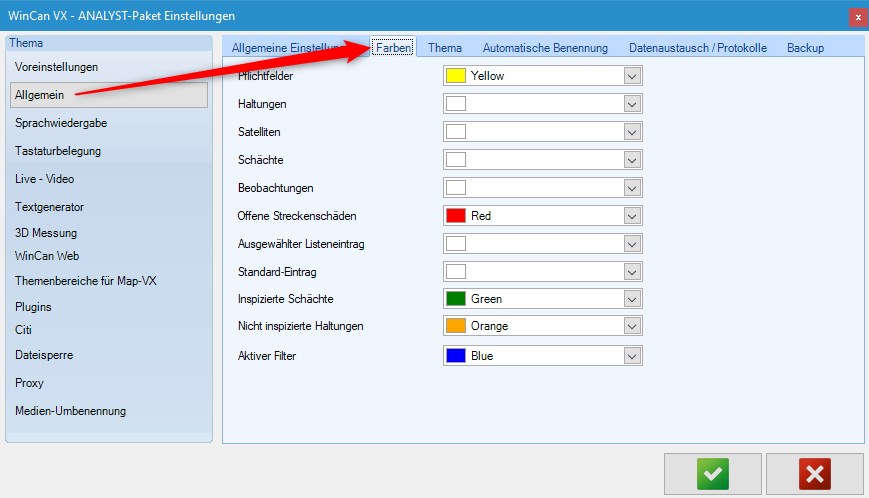
In diesem Bereich werden die Hintergrundfarben für Feldnamen in der Erfassungsmaske der Haltungsvorgaben und die Hintergrundfarben der Spaltenüberschriften festgelegt.
Allgemein – Thema
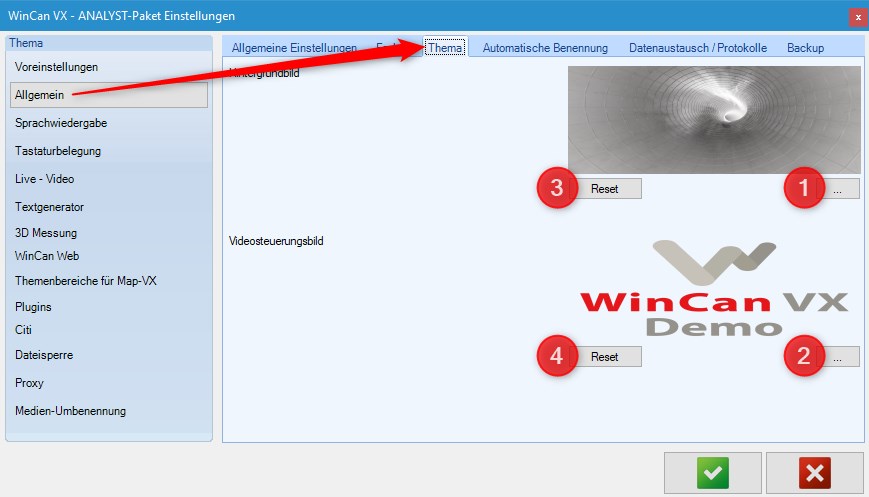
- Hier kann für das Hauptfenster ein anderes Hintergrundbild gewählt werden.
- Hier kann für das Videofenster ein anderes Hintergrundbild gewählt werden.
- Diese Schaltfläche stellt den Original-WinCan-Hintergrund wieder her.
- Diese Schaltfläche stellt den Original-WinCan-Hintergrund wieder her.
Allgemein – Automatische Benennung
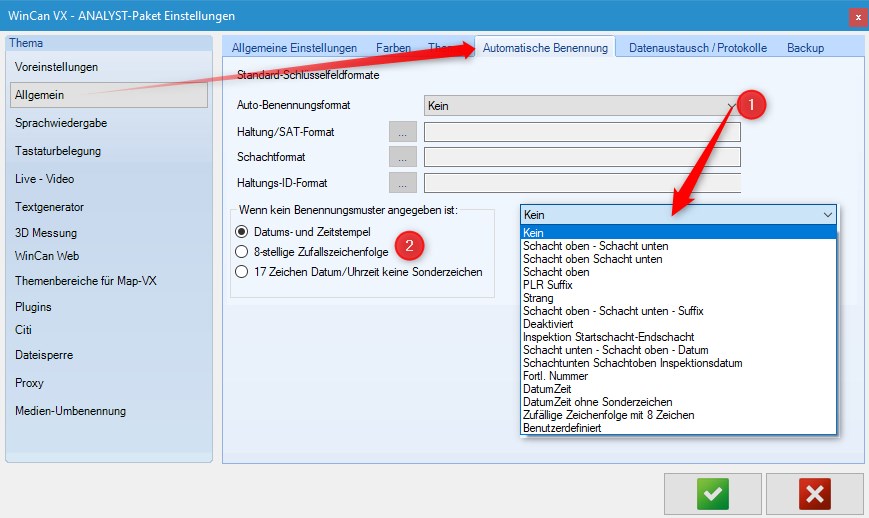
In diesem Reiter kann eine Automatische Benennung der Haltungen, Leitungen, Schächte und der Haltungs-ID definiert werden. Das Feld „Auto-Benennungsformat“ (1) stellt über den Auswahlpfeil rechts mehrere voreingestellte Formate zur Verfügung. Wenn kein Benennungsmuster gewählt wurde, können in Feld (2) drei unterschiedliche fixe Benennungsmuster ausgewählt werden.
Allgemein – Datenaustausch / Protokolle
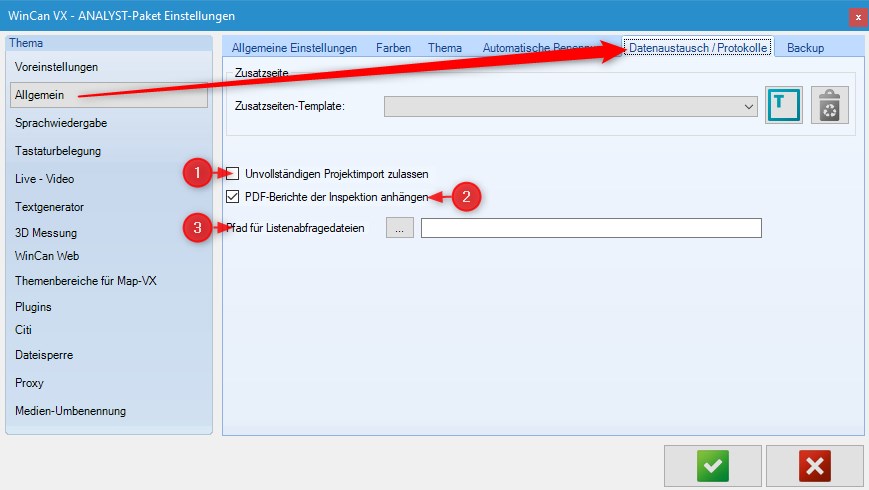
- Aktivierter Schalter lässt unvollständigen Projektimport zu.
- Bei aktiviertem Schalter werden PDF-Berichte automatisch der Inspektion angehängt. (sie werden auch mit Isybau XML-Export exportiert)
- Hier kann ein Pfad für Vorlagen des Reportgenerators eingestellt werden.
Allgemein – Backup
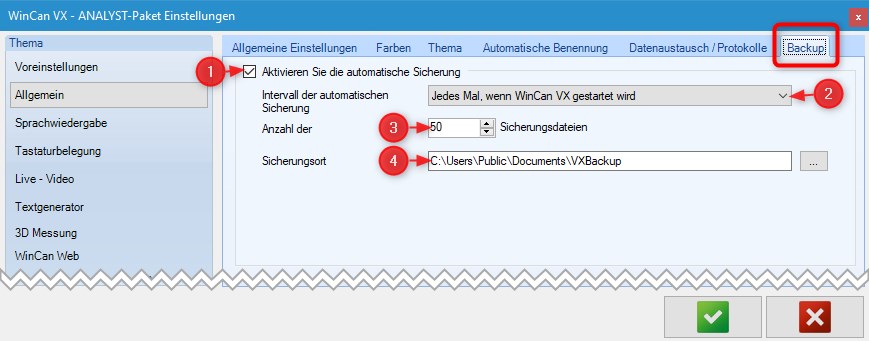
- Hier kann ein automatisches Backup der Einstellungen aktiviert werden.
- Hier wird der Backup-Intervall eingestellt.
Es gibt zwei Auswahlmöglichkeiten:
1. Einmal täglich, wenn WinCan VX gestartet wird
2. Jedes Mal, wenn WinCan VX gestartet wird - Hier wird die Anzahl der erstellten Sicherungsdateien eingestellt. Wird diese Zahl überschritten, löscht WinCan VX die jeweils älteste Datei.
- Hier wird der Pfad eingestellt, in den die Backup-Dateien geschrieben werden.
Sprachwiedergabe
In dieser Einstellung kann die Sprachwiedergabe der eingetragenen Beobachtungen eingeschaltet werden.
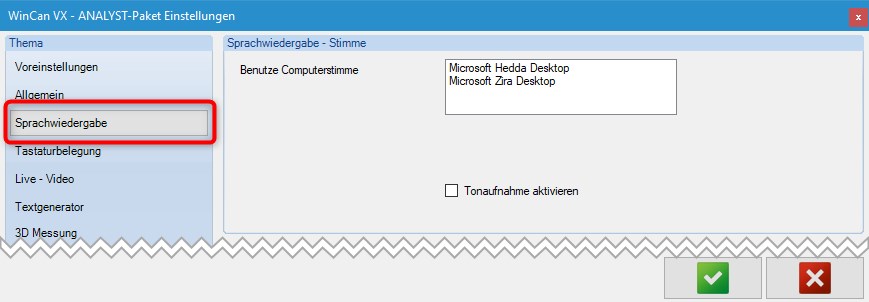
Ist der Schalter Tonaufnahme aktivieren gesetzt, werden die Beobachtungen eines Projekts dem Benutzer über die gewählte Computerstimme vorgelesen.
Tastaturbelegung
In diesem Fenster können Tastaturkombinationen definiert werden, mit denen oft gebrauchte Befehle während der Projekterfassung mittels Tastenkombination ausgeführt werden können.
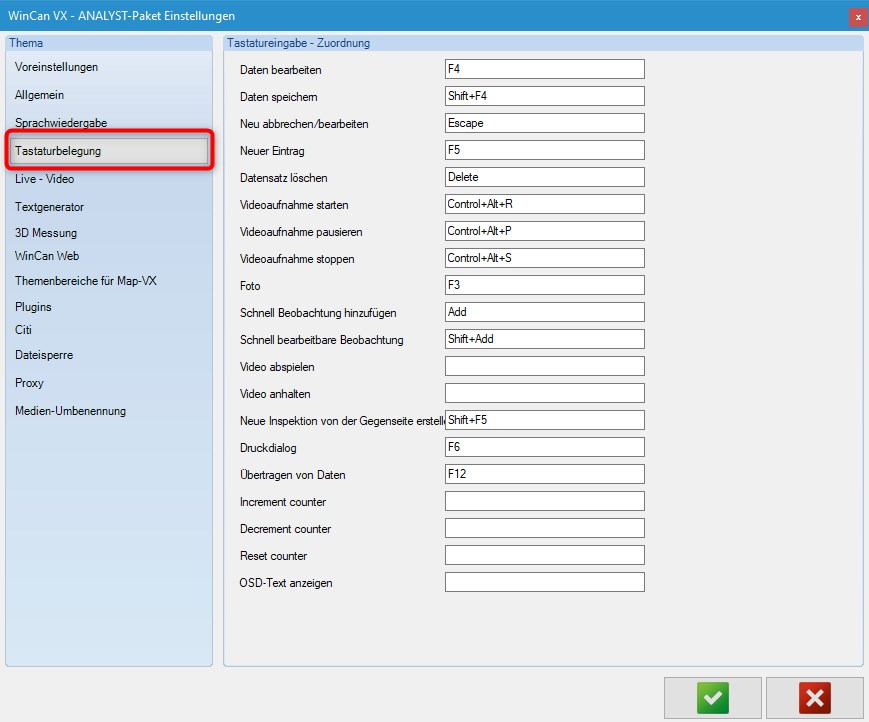
Nicht erlaubte Tastenkombinationen lassen sich nicht eingeben. Es ist empfehlenswert, höchstens 2 Tasten gleichzeitig zu verwenden.
Die Einträge können nur mit der Rücktaste ![]() gelöscht werden.
gelöscht werden.
